win10系统屏蔽局域网内迅雷下载的方法
局域网中,迅雷下载会占用很多带宽资源,从而导致电脑网络缓慢,这样会严重影响我们的上网体验。那么,我们该怎么屏蔽局域网内的迅雷下载?接下来,小编就以win10系统为例,给大家分享一下有关屏蔽局域网内的迅雷下载的方法。
推荐:windows10系统免费下载
方法如下:
1、打开WFilter上网行为管理软件,在“封堵策略级别配置”中,新增一个策略,命名为“禁止迅雷下载”。
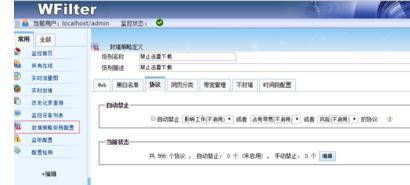
2、在该封堵策略的“协议”中,点击“编辑”。搜索“迅雷”,可以看到迅雷下载,迅雷看看等一系列支持的迅雷软件。把”迅雷下载“设置为”禁止“。
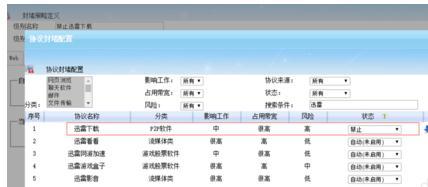
3、设置”禁止迅雷下载“的生效时间段。可以设置只在工作时间生效,本例中,设置所有时间都屏蔽迅雷下载。
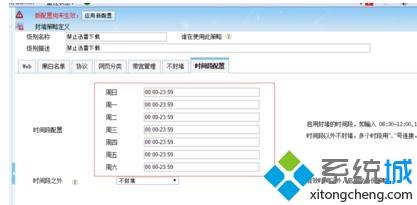
4、设置要屏蔽迅雷下载的IP地址范围。在本例中,对局域网所有的IP范围都设置了禁止迅雷下载的封堵策略。
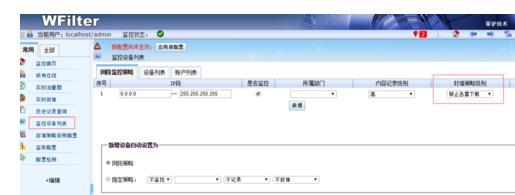
win10系统屏蔽局域网内迅雷下载的方法就为大家介绍到这里了。遇到同样情况的朋友们,不妨也一起动手操作看看!
相关教程:局域网禁用迅雷局域网共享win10系统屏蔽迅雷浏览器我告诉你msdn版权声明:以上内容作者已申请原创保护,未经允许不得转载,侵权必究!授权事宜、对本内容有异议或投诉,敬请联系网站管理员,我们将尽快回复您,谢谢合作!










